【浅学 Linux】

浅学 Linux
- 一、 Linux
-
- 1. 目录
- 2. 虚拟机的设置
-
- 2.1 克隆与快照
- 3.系统与设置命令
-
- 3.1 用户相关命令
- 3.2 用户组
- 3.3 管理用户组内成员
- 3.4 日期管理
- 3.5 显示用户
- 3.6 id命令&sudo命令
- 3.7 进程相关的命令
-
- top 查看进程
- ps 查看进展
- kill 杀死进程
- 4. Linux目录管理
-
- 4.1 关机与重启命令
- 4.2 其他命令
-
- who 显示当前登录系统用户
- timedatectl 显示系统的时间和日期
- clear 清屏
- 4.3 目录管理命令
-
- ls 列出目录内容
- pwd 查看当前所在目录
- cd 切换文件目录
- mkdir 创建文件
- rmdir 删除文件
- rm 删除文件
- cp 文件复制
- mv 移动文件
- 文件基本属性
- chgrp 文件权限更改
- chown 修改文件的所有者
- chmod修改权限
- 5. 上述指令使用案例
- 6. 文件管理
一、 Linux
1. 目录
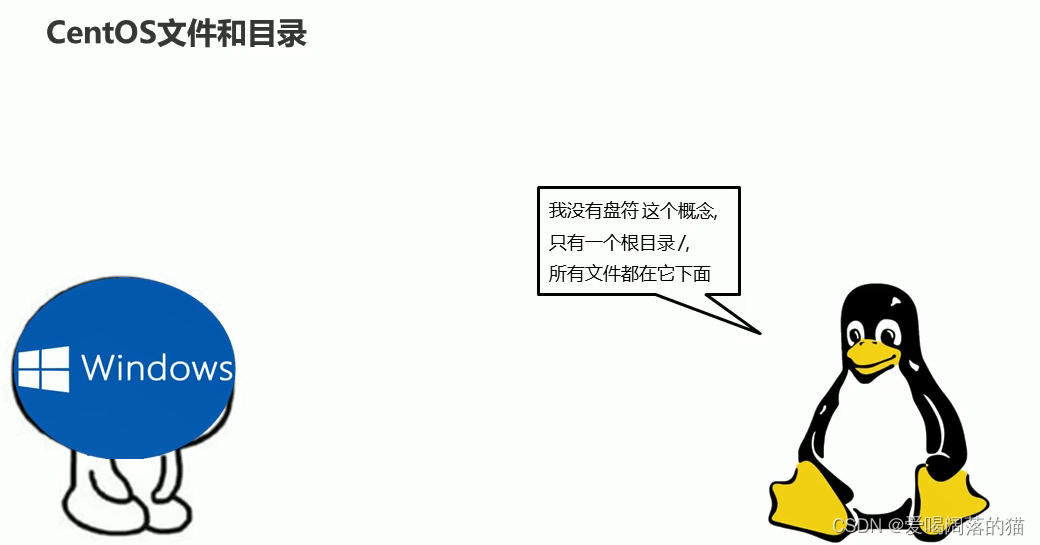
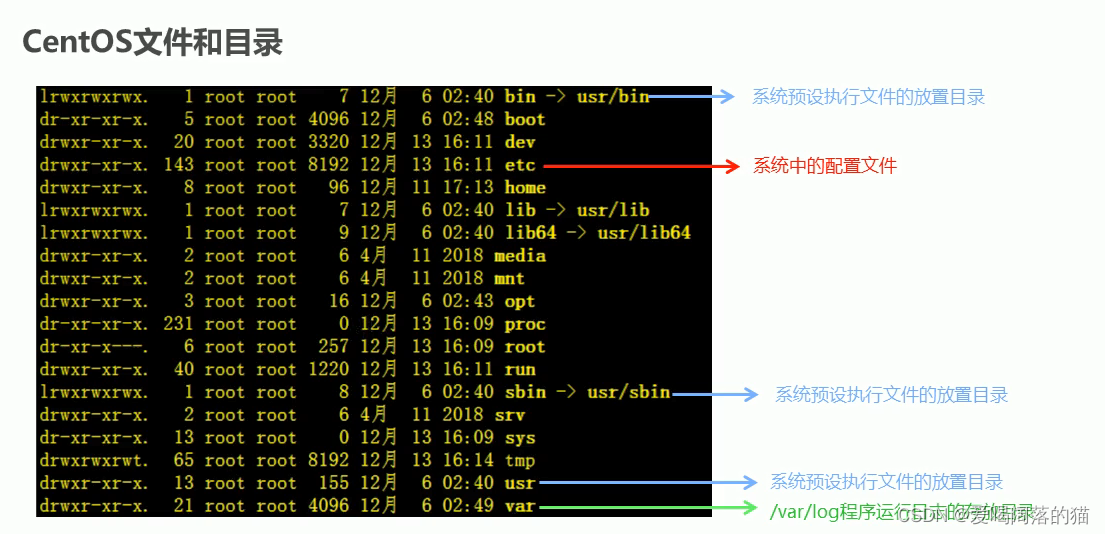
2. 虚拟机的设置
2.1 克隆与快照
克隆就是克隆一份完整的系统可以继续加载到虚拟机
快照是记录系统当前的状态,依赖于系统
3.系统与设置命令
切换到根目录
cd /
根目录所有文件
ls -l
输出时间
date3.1 用户相关命令
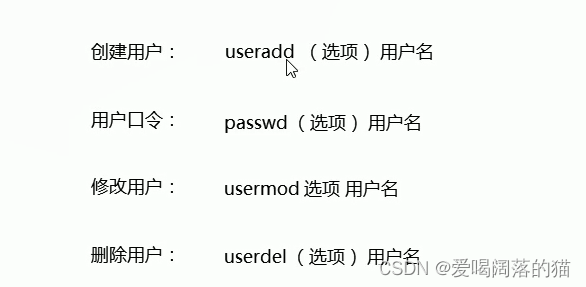
要添加用户,权限不足,使用 su root 进入管理员权限
添加用户 name名字自己起 这里叫aaa
useradd aaa(name)
切换为aaa用户
su aaa
给用户设置密码,密码不能是回文,且长度大于8由数字和字母组成
passwd aaa
修改用户 选项代表要修改什么,直接输入usermod 可以查看选项命令
usermod 选项 aaa
修改登录名,直接输入命令会提示user aaa is currently used by process 60951,先关闭界面,或者ctrl+d表示退出当前用户
usermod -l newname oldname
删除用户
userdel name
删除邮件及文件
userdel -r -f aaa
3.2 用户组
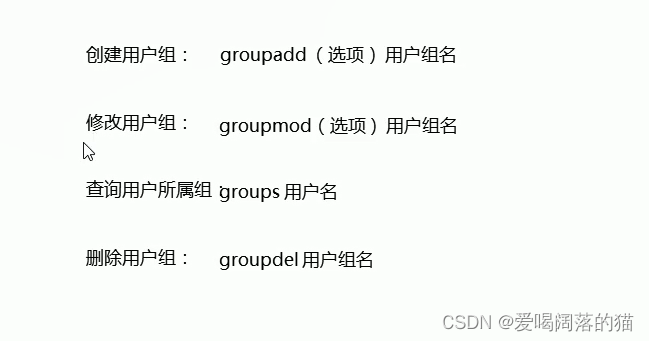
用户组:方便管理用户,不同组的权限不同
创建一个用户组,权限不足时 切换为 su root
groupadd name
修改用户组
groupmod (选项) name
修改为新的组名
groupmod -n newname oldname
查看用户所在组
groups name
删除用户组信息
groupdel name
3.3 管理用户组内成员
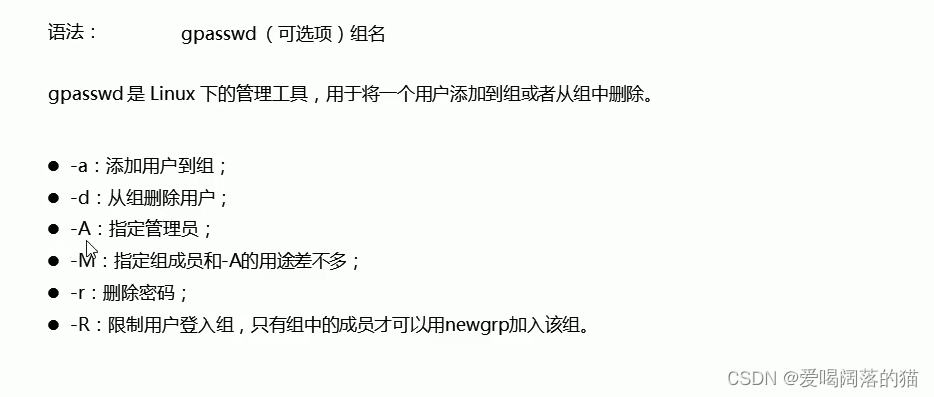
将uer1用户添加到kaifa组
gpasswd -a uer1 kaifa
验证是否添加成功 出现组名加成员即成功
grep 'kaifa' /etc/group
3.4 日期管理
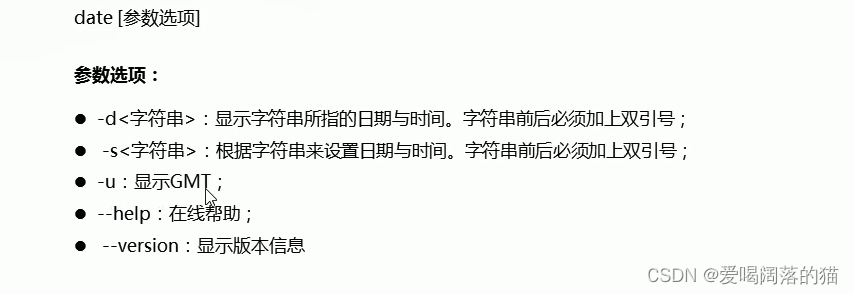
显示对应的字符串日期,显示为2020年 12月 12日 星期六 11:11:12 CST
date -d "2020-12-12 11:11:12"3.5 显示用户
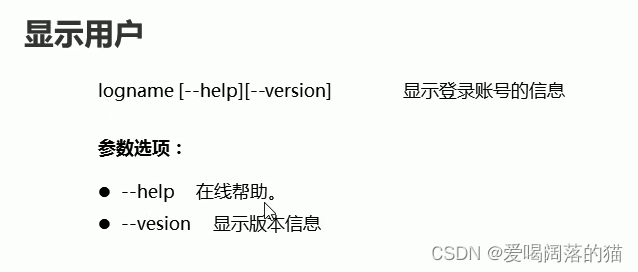
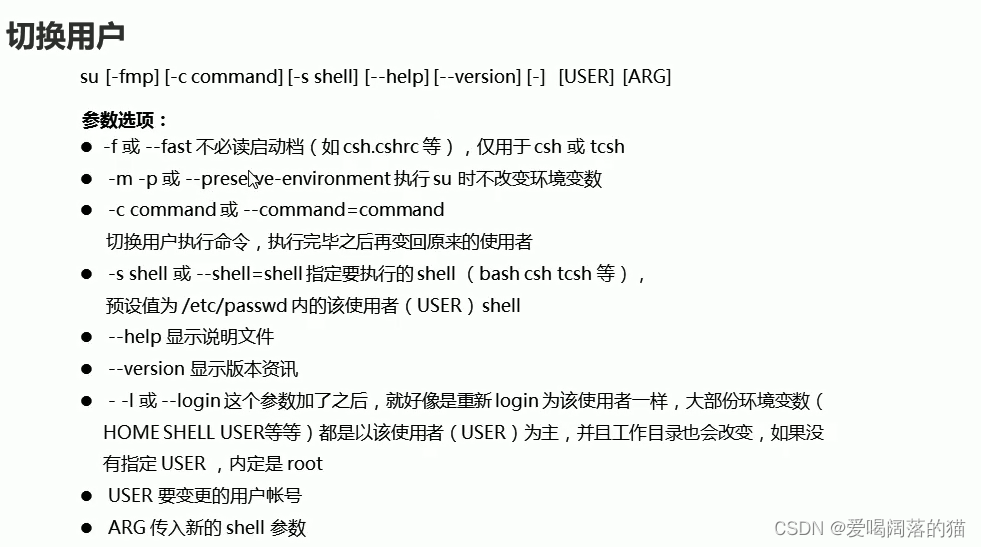
clear清屏
切换用户执行命令再切换当前账户
su -c ls root
3.6 id命令&sudo命令
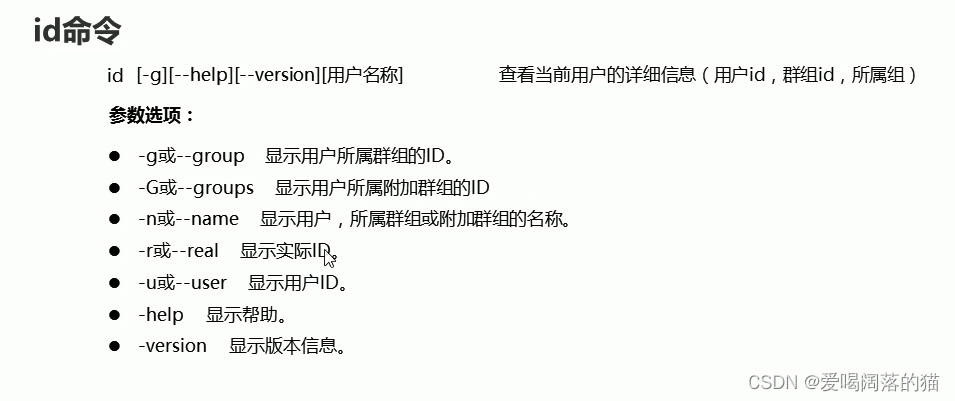
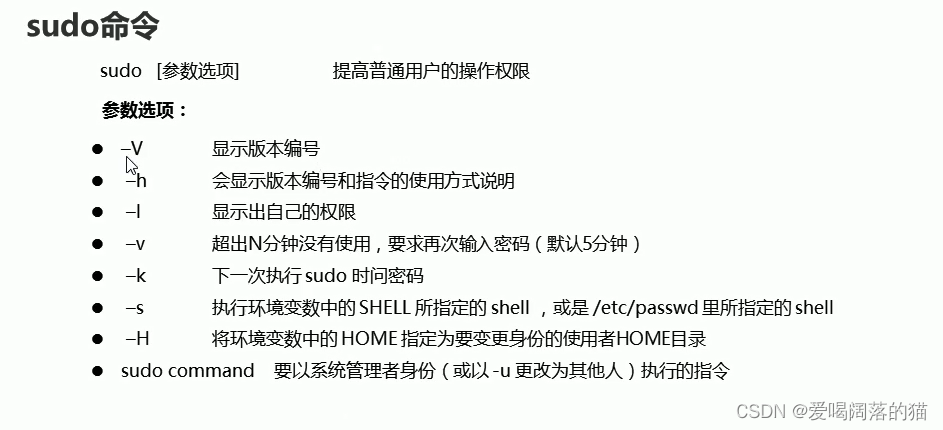
提高当前用户的使用权限 并执行ls命令
sudo ls
执行root用户权限下的ls命令
sudo -u root ls3.7 进程相关的命令
top 查看进程
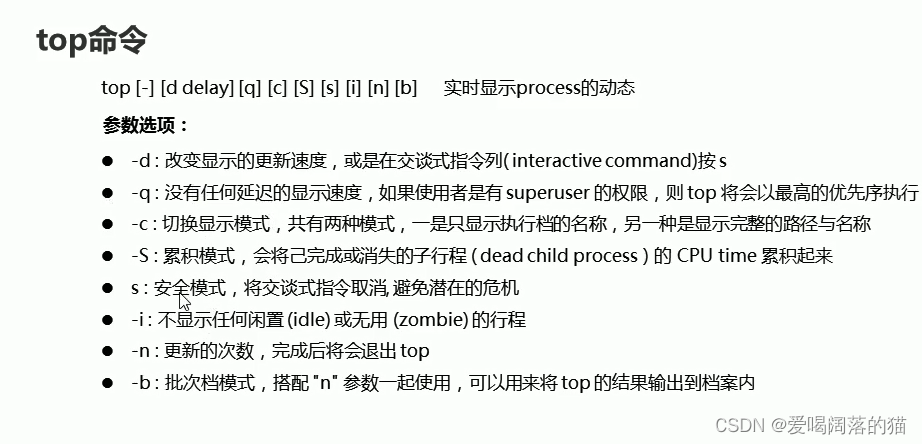

查看进程,再按q退出进程
top
展示进程中command的具体路径
top -c
查看pid的具体进程
top -p pidps 查看进展
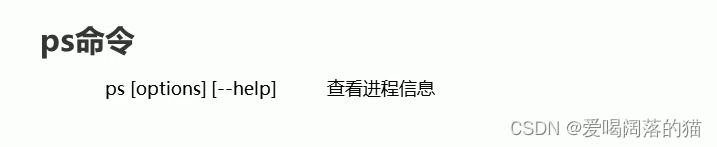

展示当前系统正在运行的进程ps展示系统所有进程信息 ps -A展示参数更全的进程ps -ef对应用户的进程ps -u name
kill 杀死进程
这里的编号指的是怎么杀死进程的方式
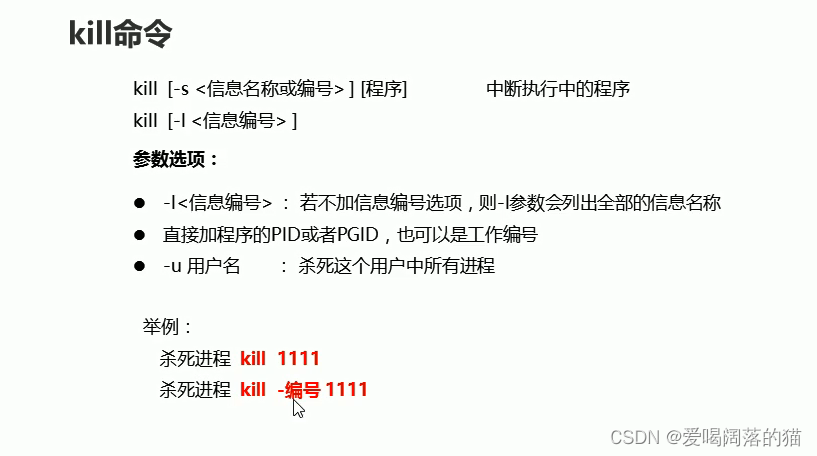
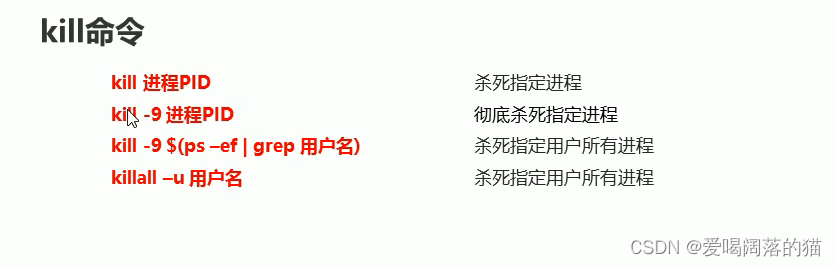
kill pid
强制杀死
kill -9 pid
查看编号命令
kill -l
杀死某个用户的所有进程
kill -9 $(ps -ef | grep 用户名name)
或者killall -u 用户名name
4. Linux目录管理
4.1 关机与重启命令
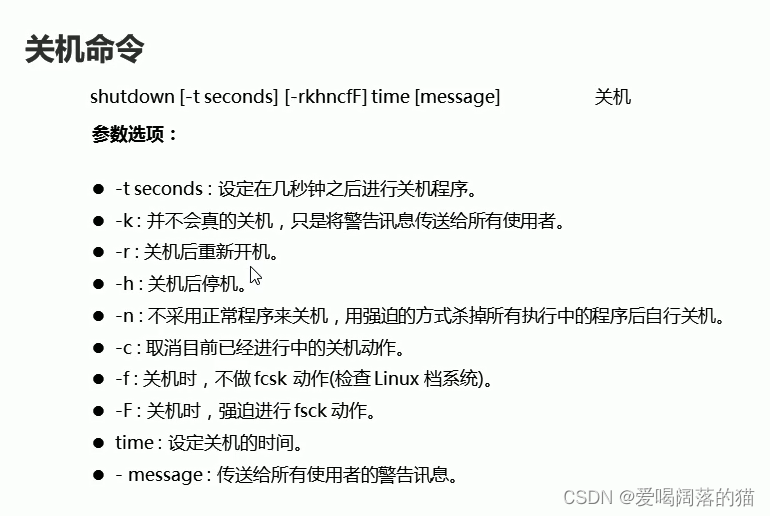
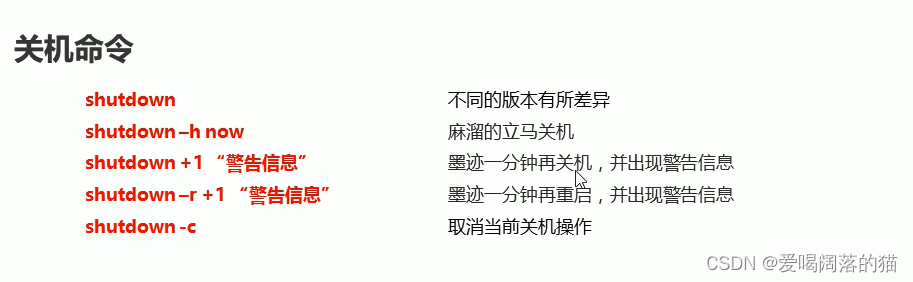
必须在root命令下 一分钟后关机
shutdown
取消之前的关机命令
shutdown -c
立刻关机
shutdown -h now
一分钟后关机 并给出提示
shutdown +1 "1分钟之后关机"
一分钟后重启
shutdown -r +1 "准备重启了"
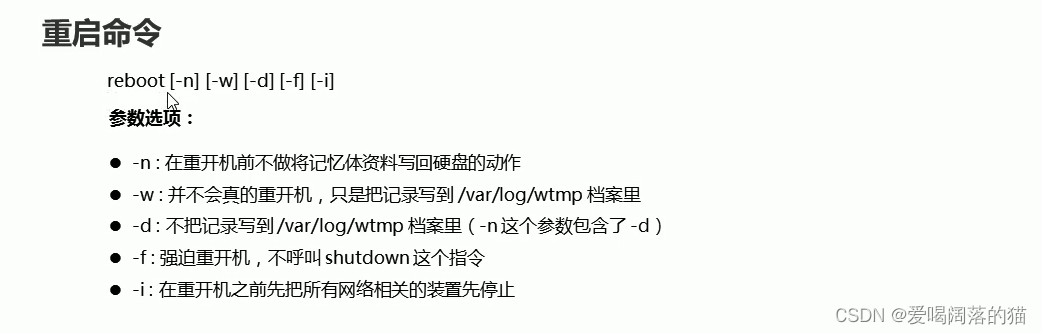
4.2 其他命令
who 显示当前登录系统用户
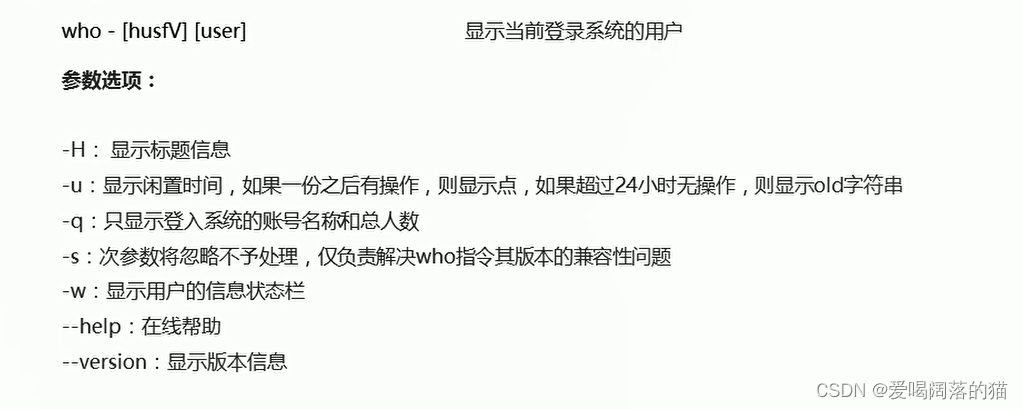

timedatectl 显示系统的时间和日期
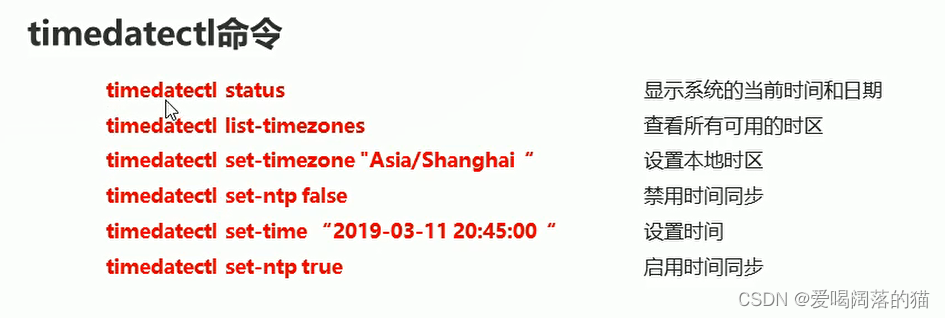
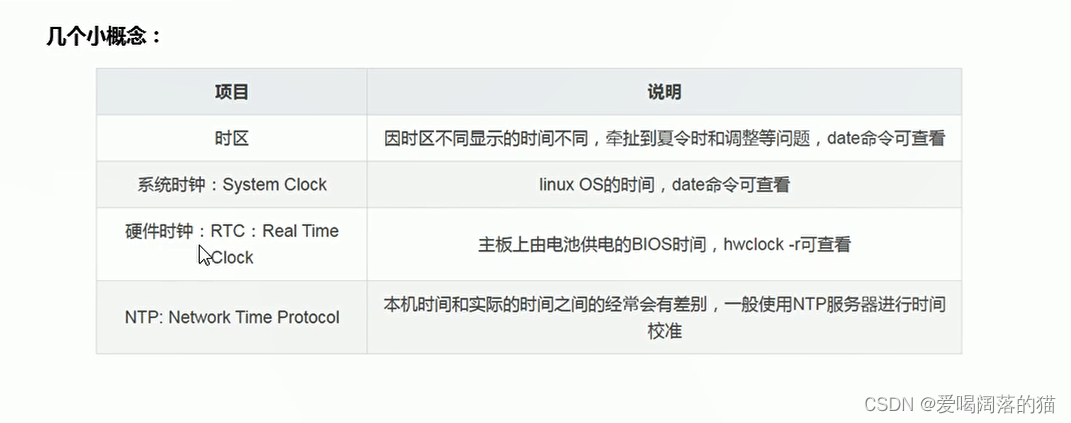
clear 清屏
清屏
4.3 目录管理命令
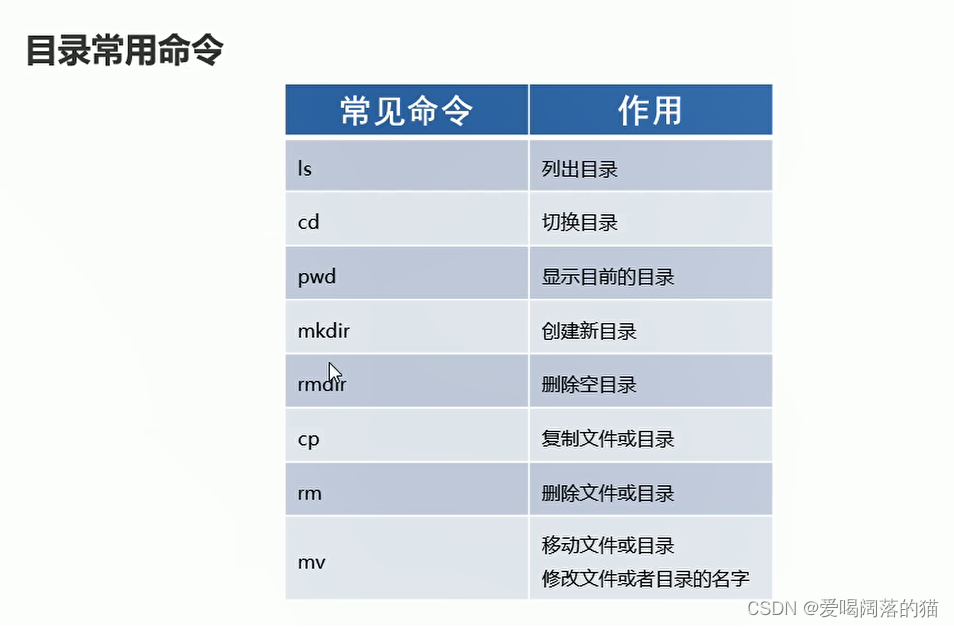
ls 列出目录内容
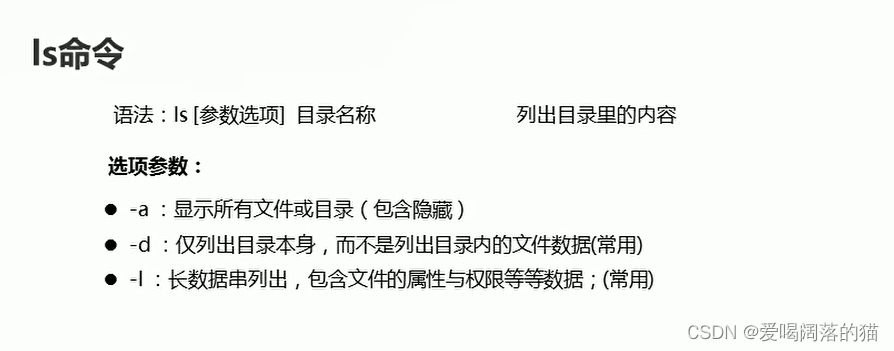

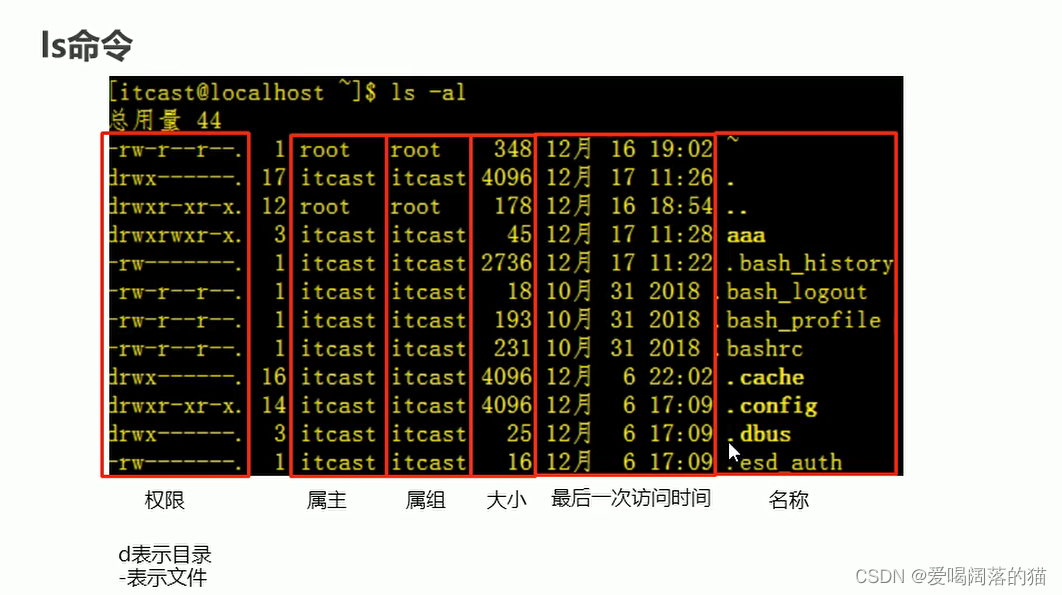
pwd 查看当前所在目录

cd 切换文件目录
相对路径:cd 直接跟目录名字
绝对路径:cd /目录名
cd …退回
mkdir 创建文件
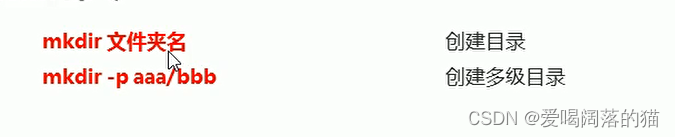
rmdir 删除文件

rm 删除文件
创建文件夹 touch a.txt

cp 文件复制
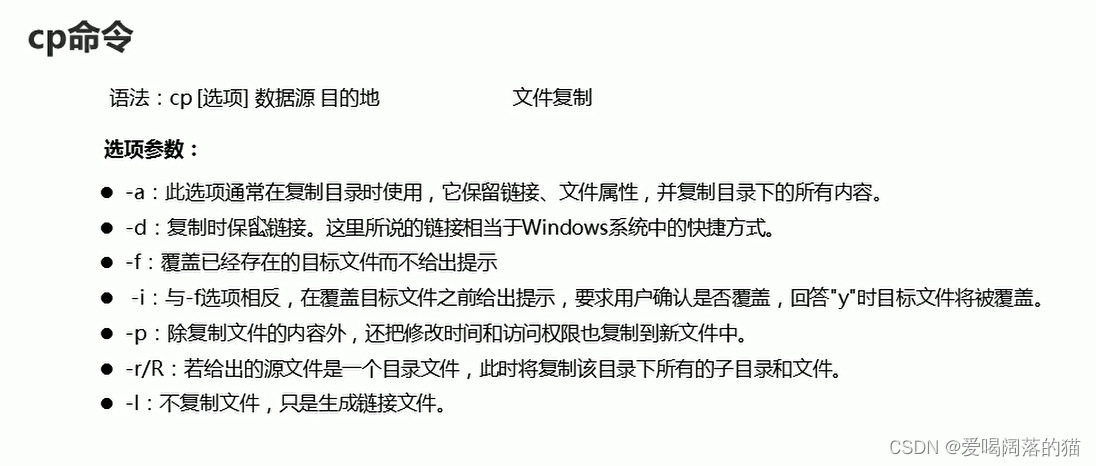

mv 移动文件
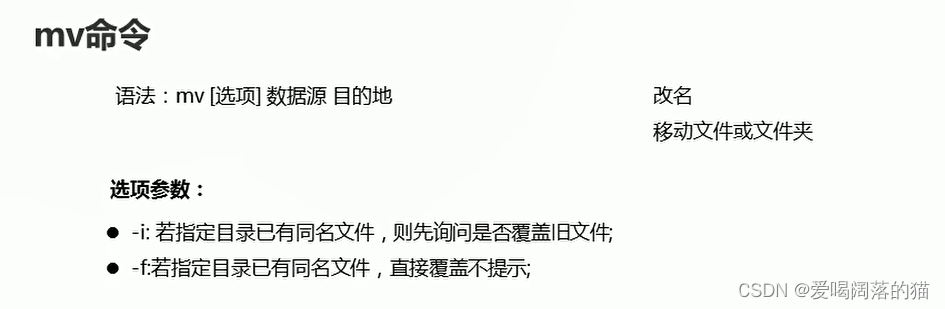
剪切所有和剪切其中一个

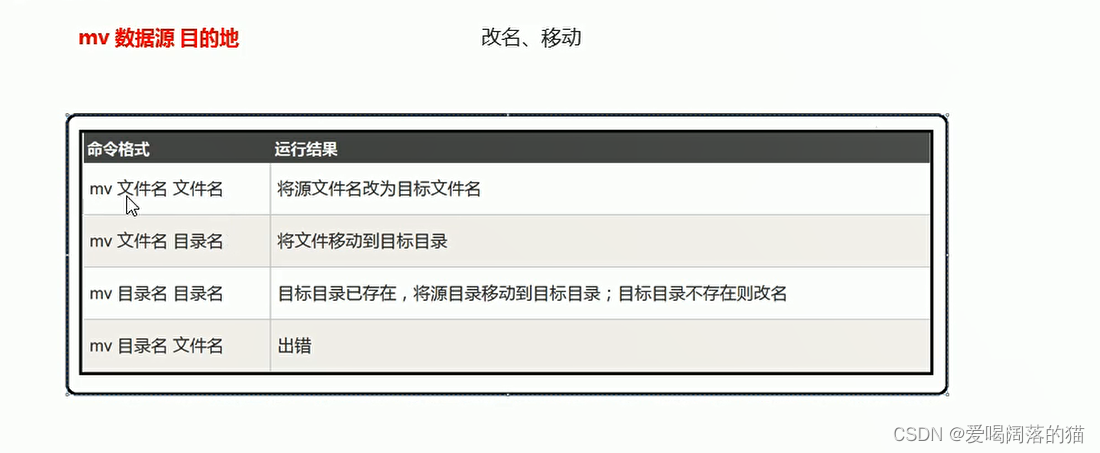
文件基本属性
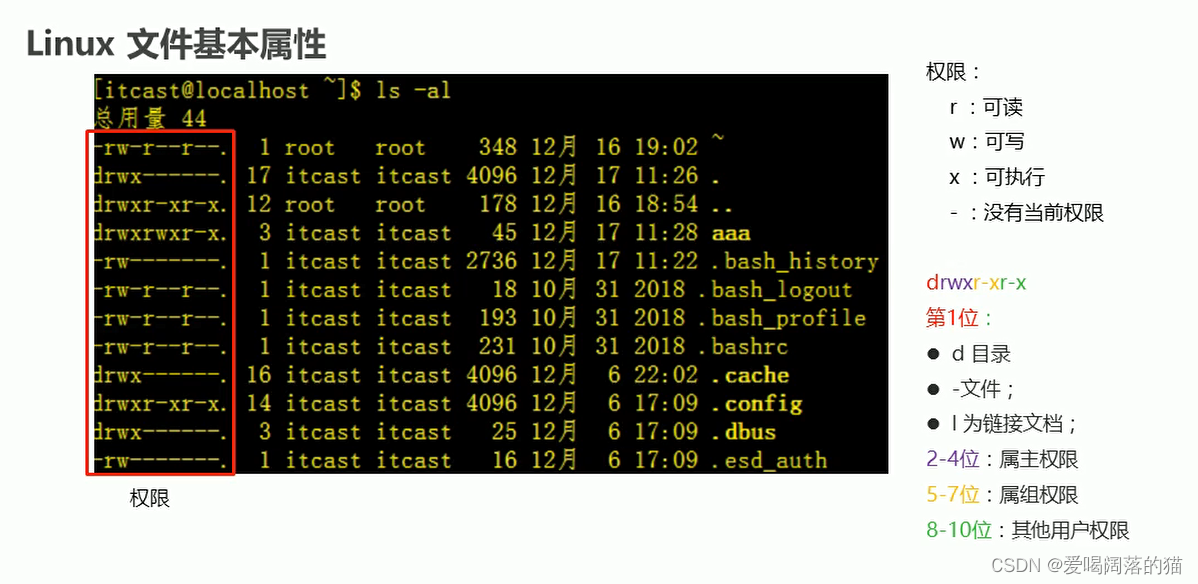
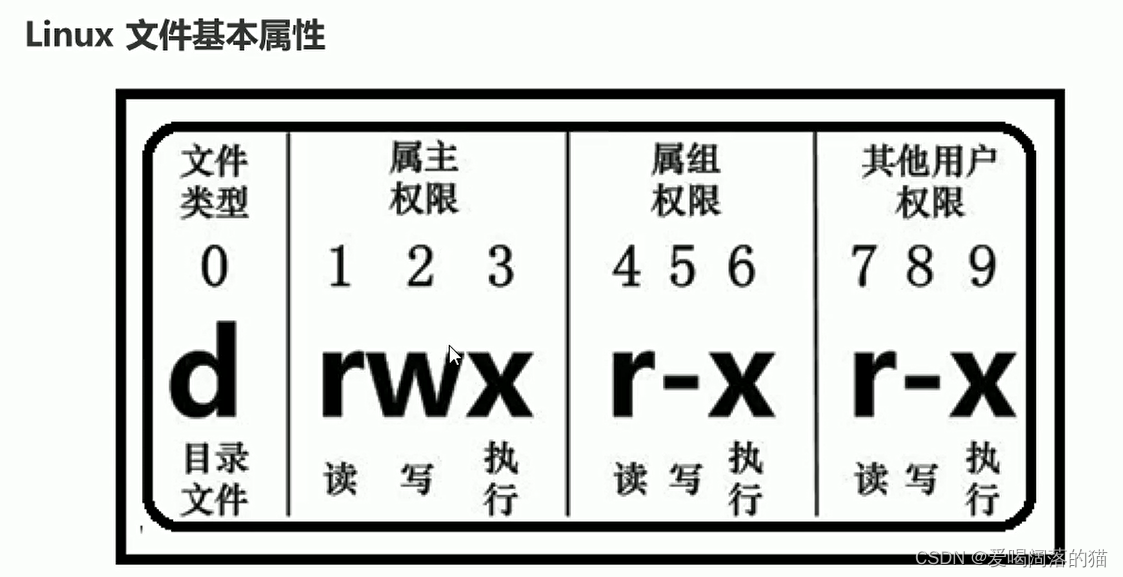
chgrp 文件权限更改

chown 修改文件的所有者
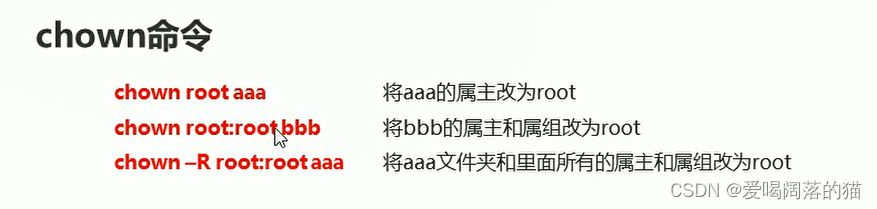
chmod修改权限
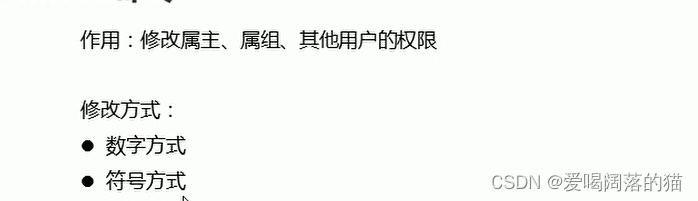
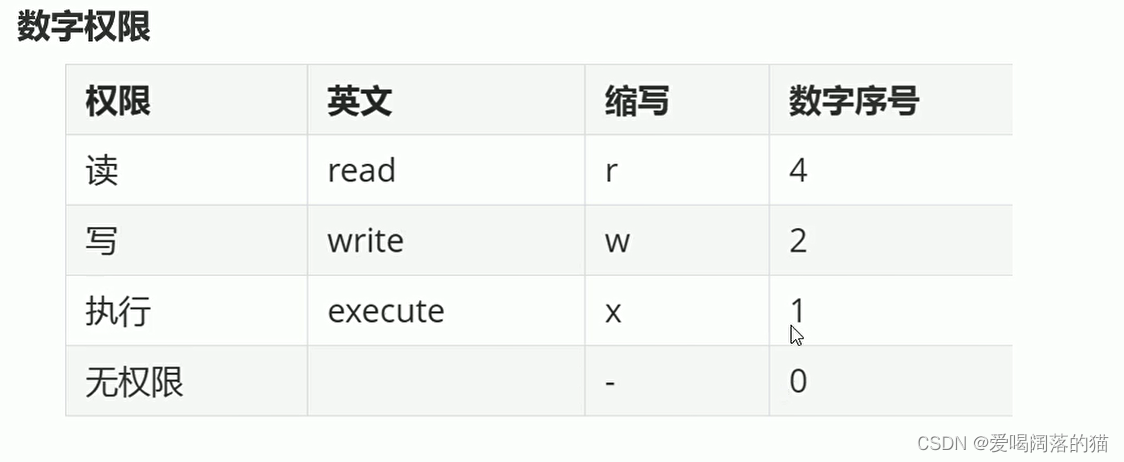
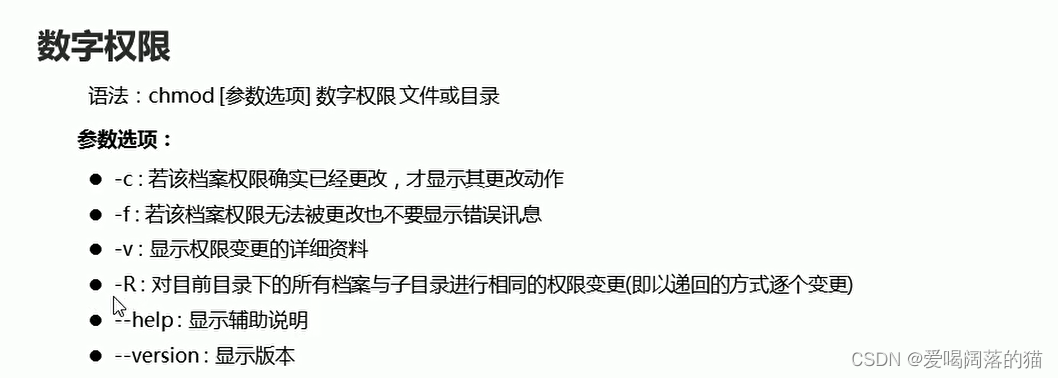
修改文件aaa的权限为 用户及用户组 可读可写可执行其他用户 没有权限chmod -R 770 aaa
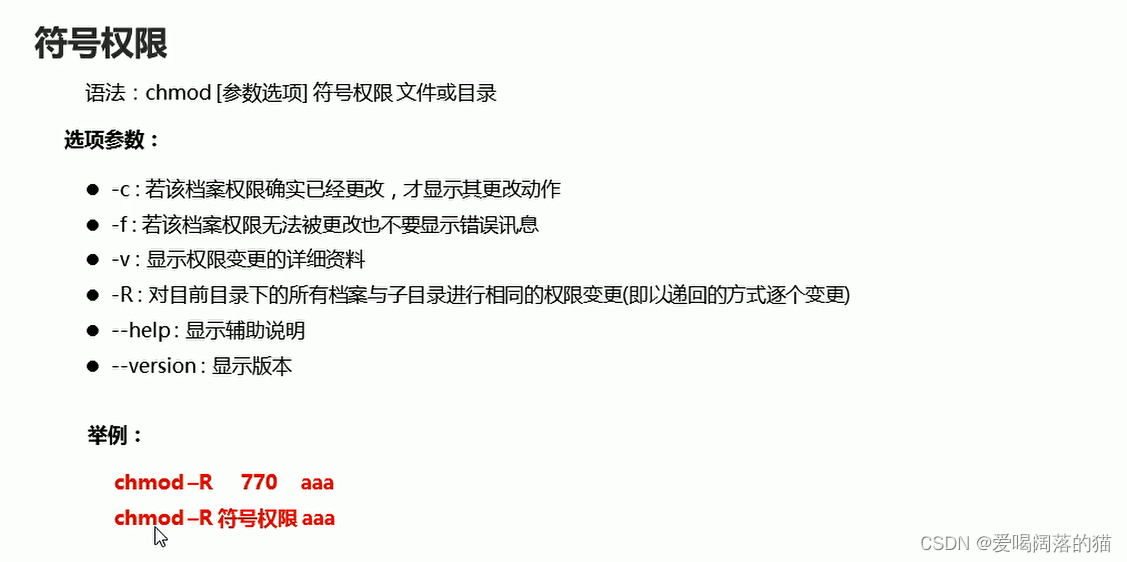
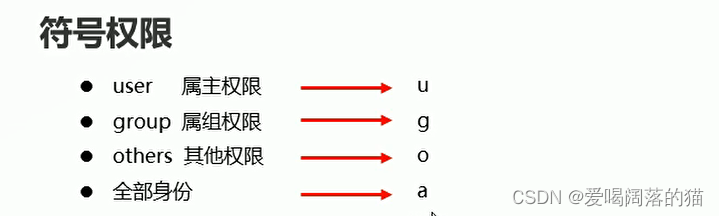
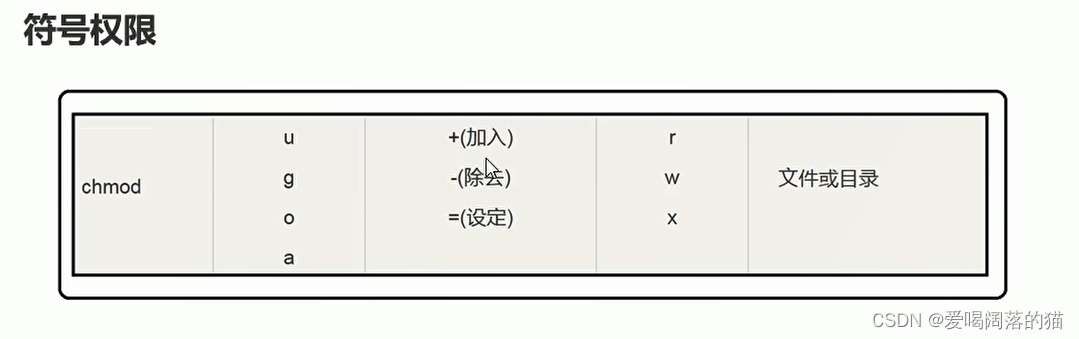
符号权限 修改chmod -R u=rwx,g=rwx,o=rwx ccc上面的简写形式 a就是allchmod -R a=rwx ccc
5. 上述指令使用案例
需求:
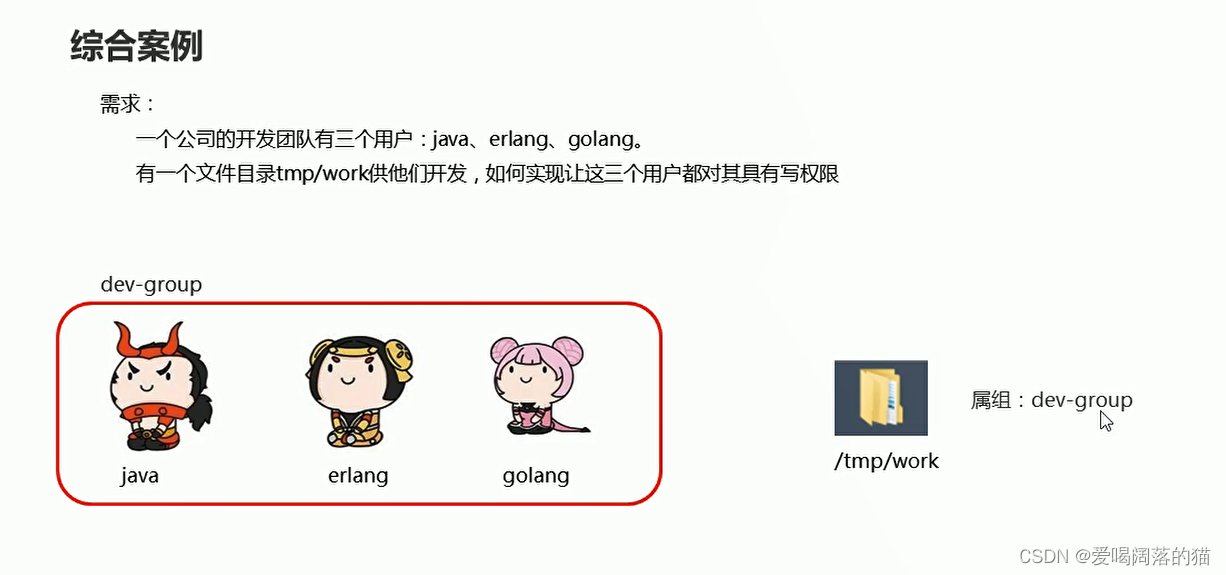
实现:
第一步创建三个用户
useradd java
useradd erlang
useradd golang
第二步创建用户组
groupadd dev_group
第三步将用户添加到用户组
gpasswd -a java dev_group
gpasswd -a erlang dev_group
gpasswd -a golang dev_group
第四步验证是否添加成功
grep 'dev_group' /etc/group
第五步创建文件夹
mkdir -p /tmp/work
切换到work文件夹
cd /tmp/work
第六步 修改文件用户组
chgrp -R dev_group /tmp/work
第六步 修改用户组权限
chmod -R 770 /tmp/work第四步创建成功截图:



